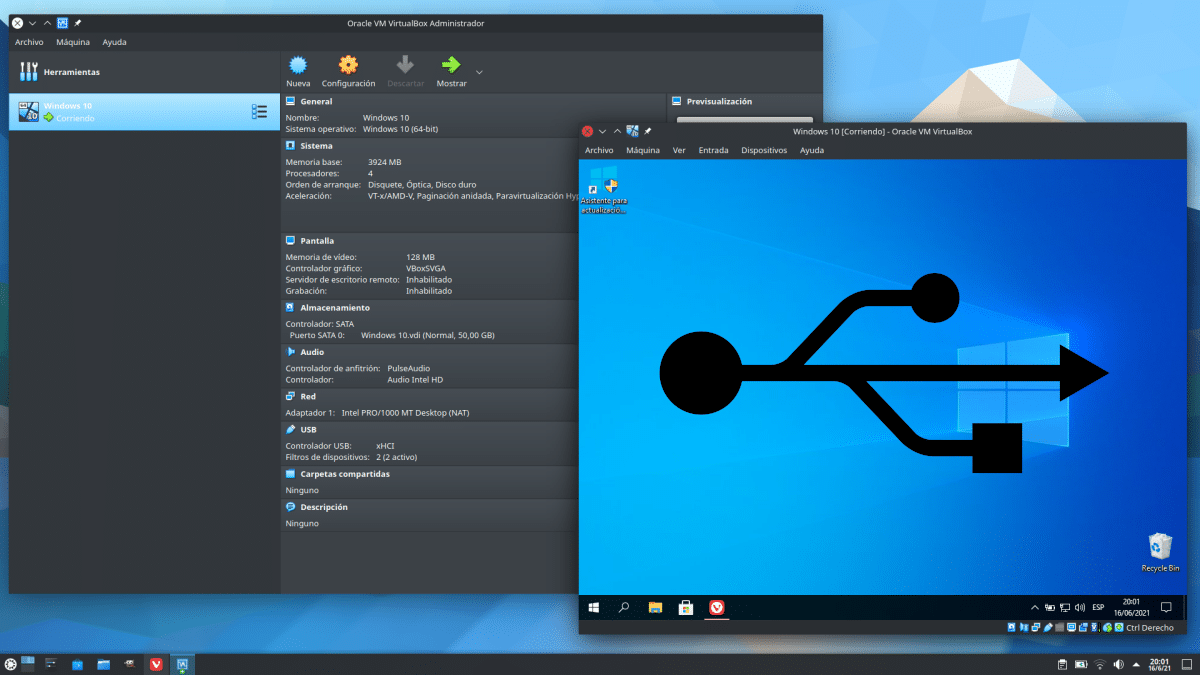
லினக்ஸைப் பொறுத்தவரை க்னோம் பெட்டிகள் போன்ற விருப்பங்கள் இருந்தாலும், நீங்கள் ஒரு மெய்நிகர் கணினியில் உத்தரவாதங்களுடன் வேலை செய்ய விரும்பினால் அதிகம் பயன்படுத்தப்படும் மென்பொருள் கற்பனையாக்கப்பெட்டியை. தனிப்பட்ட முறையில், எல்லாவற்றையும் ஒரு சிறிய சாளரத்தில் தொடங்குகிறது அல்லது புதிதாக நிறுவிய பின் சில விஷயங்களைச் செய்ய முடியாது என்பது போன்ற இரண்டு குறைபாடுகளை நான் காண்கிறேன், ஆனால் இது மற்ற நல்ல விஷயங்களையும் கொண்டுள்ளது, அதாவது மெய்நிகர் இயந்திரங்களை எங்கிருந்தாலும் உள்ளுணர்வாக சேமிக்க முடியும். எங்களுக்கு வேண்டும்.
நீங்கள் தேடுவது ஒரு ஐஎஸ்ஓவைக் கொண்ட கணினியை விரைவாகப் பார்ப்பது என்றால், அதற்காக ஒரு நேரடி அமர்வு பயனுள்ளதாக இருக்கும், க்னோம் பெட்டிகள் ஒரு சிறந்த வழி என்று நான் நினைக்கிறேன், எல்லாவற்றிற்கும் மேலாக அவை முழுத் திரையில் கூட நேரலையில் செல்கின்றன அமர்வுகள். ஆனால் எல்லாவற்றிற்கும் மேலாக, மற்ற மூத்த மென்பொருள்கள் மதிப்புக்குரியவை. க்னோம் பெட்டிகள் எளிதாக்குவது யூ.எஸ்.பி டிரைவ்களை அணுகவும், விர்ச்சுவல் பாக்ஸில் நாம் நடக்க வேண்டும். எங்கள் பிரதான கணினியில் கிட்டத்தட்ட 100% ஒரு இயக்க முறைமை இருக்க விரும்பினால், நாங்கள் கீழே குறிப்பிடுவதைச் செய்ய வேண்டும்.
விருந்தினர் சேர்த்தல் மற்றும் மெய்நிகர் பாக்ஸில் USB ஐ இயக்கவும்
யூ.எஸ்.பி-ஐ அணுக விருந்தினர் சேர்த்தல் தேவையில்லை என்றாலும், அவை நிறுவத்தக்கவை, எனவே பயிற்சி இதுபோல் இருக்கும்:
- நாங்கள் VirtualBox ஐ நிறுவுகிறோம். இது பெரும்பாலான லினக்ஸ் விநியோகங்களின் அதிகாரப்பூர்வ களஞ்சியங்களில் உள்ளது, எனவே இதை எங்கள் கணினியின் மென்பொருள் மையம் அல்லது கடையிலிருந்து செய்யலாம்.
- நிறுவப்பட்டதும், குழப்பமடையாமல் இருக்க, மெய்நிகர் பாக்ஸ் நீட்டிப்பு தொகுப்பை நிறுவ உள்ளோம். யூ.எஸ்.பி அணுகலை இயக்க இந்த தொகுப்பு அவசியமாக இருக்கும், ஆனால் வெப்கேம் போன்ற பிற வன்பொருள்களுக்கும். இந்த கட்டத்தில், தொகுப்பை பதிவிறக்குவதுதான் நாங்கள் செய்வோம் இந்த இணைப்பு. எந்தவொரு தேடலிலும் தோன்றும் பக்கத்திலிருந்தும் நாங்கள் இதைச் செய்யலாம், ஆனால் அவ்வாறு செய்தால் சமீபத்திய பதிப்பைப் பதிவிறக்குவோம், மேலும் இது நாங்கள் நிறுவிய மெய்நிகர் பாக்ஸில் சிக்கல்களை ஏற்படுத்தக்கூடும். எங்கள் மெய்நிகர் பாக்ஸின் பதிப்போடு பொருந்தக்கூடிய நீட்டிப்பு தொகுப்பை நீங்கள் பதிவிறக்க வேண்டும்.
- இப்போது, எந்த மெய்நிகர் இயந்திரமும் நிறுவப்படாமல், நாம் ஏற்கனவே நிறுவியிருந்தால் எதுவும் நடக்காது என்றாலும், நாங்கள் கருவிகள் / விருப்பங்களுக்குச் செல்கிறோம். இது பொதுவான விருப்பங்களில் இருக்க வேண்டும், இல்லையெனில் நீட்டிப்பு விருப்பத்தை நாங்கள் காண மாட்டோம்.
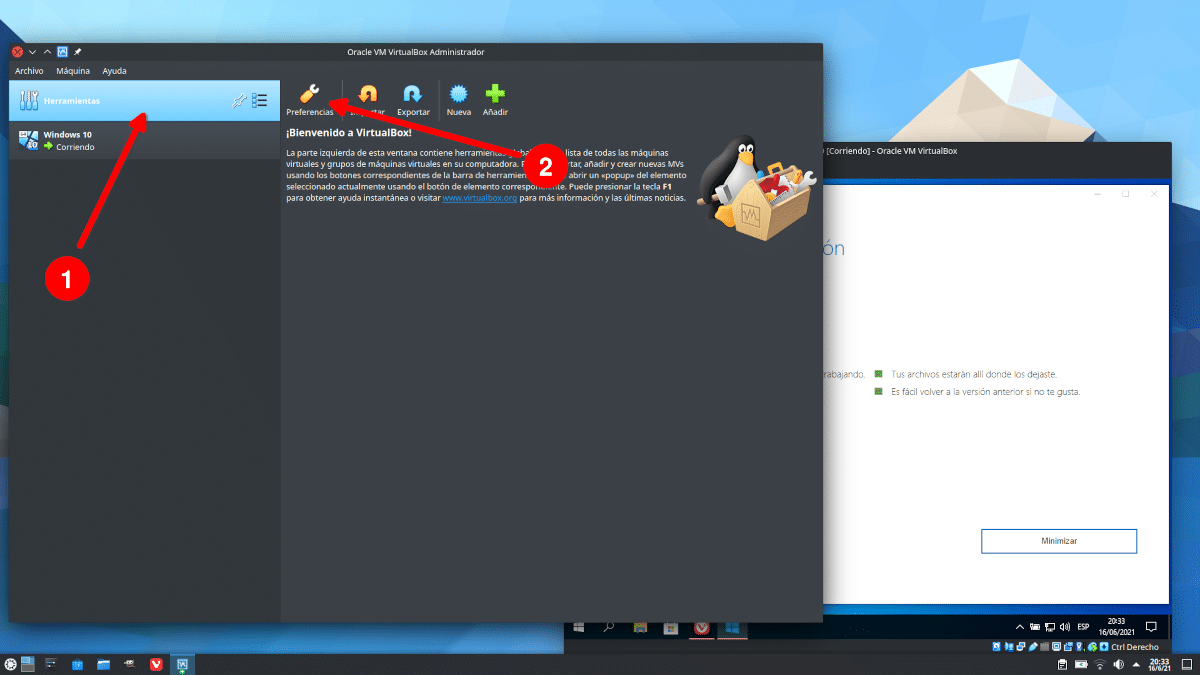
- நீட்டிப்புகளைக் கிளிக் செய்க.
- இப்போது, வலதுபுறம் மற்றும் new புதிய தொகுப்பைச் சேர் on என்பதைக் கிளிக் செய்க.
- படி 2 இல் பதிவிறக்கிய தொகுப்பைத் தேர்ந்தெடுக்கிறோம்.
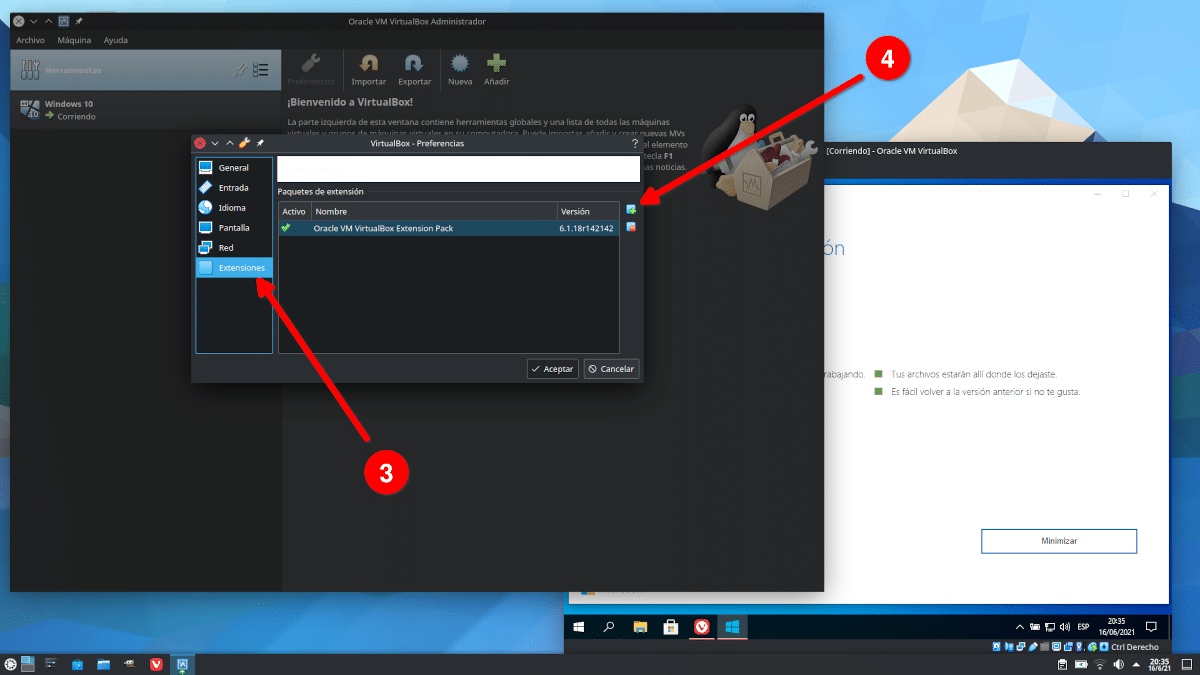
- நாங்கள் செய்தியை ஏற்று கடவுச்சொல்லை உள்ளிடுகிறோம்.
- நாங்கள் ஏற்கனவே தொகுப்பை நிறுவியுள்ளோம், ஆனால் இப்போது அது எங்களுக்கு அனுமதி அளிக்க உள்ளது, நாம் லினக்ஸைப் பயன்படுத்தினால் அவசியமான ஒன்று. இதைச் செய்ய, நாங்கள் ஒரு முனையத்தைத் திறந்து பின்வருவதை எழுதுகிறோம், அங்கு USER எங்கள் பயனராக இருக்கும், அது பொதுவாக சிறிய எழுத்தில் இருக்கும்:
sudo usermod -aG vboxusers USUARIO
- அடுத்து, இந்த மற்ற கட்டளையை எழுதுகிறோம், அங்கு USER எங்கள் பயனர்:
sudo gpasswd -a USUARIO vboxusers
- இப்போது நாம் எங்கள் டிரைவ்கள் மற்றும் சாதனங்களை அணுகலாம், இதற்காக நாம் ஒரு மெய்நிகர் இயந்திரத்தை தொடங்க வேண்டும். நாங்கள் அதை நிறுவவில்லை என்றால், இப்போது இது ஒரு நல்ல நேரம்.
- அடுத்த கட்டம், இது தேவையில்லை என்று நாங்கள் கூறியிருந்தாலும், விருந்தினர் சேர்த்தல்களை நிறுவுவது மதிப்புக்குரியது, இதற்காக சாதனங்களுக்குச் சென்று / விருந்தினர் சேர்த்தல் மெனுவின் குறுவட்டு படத்தைச் செருகவும் செய்திகளை ஏற்றுக்கொள்ளவும் போதுமானது.
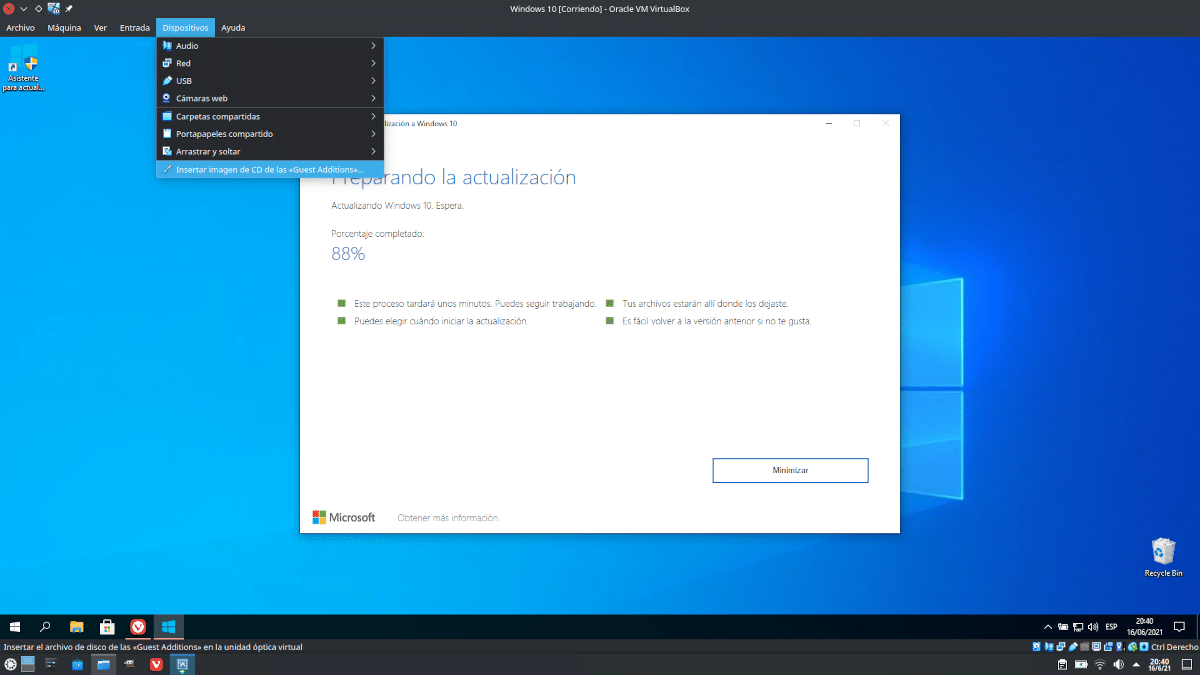
- இயந்திரம் தொடங்கப்பட்டு விருந்தினர் சேர்த்தல்கள் நிறுவப்பட்டவுடன், நாங்கள் சாதனங்கள் / யூ.எஸ்.பி மெனுவுக்குச் செல்கிறோம். இணைக்கக்கூடிய அனைத்தும் அங்கு தோன்றும், அவற்றில் எங்களுடைய வெப்கேமும் இருக்கும். யூ.எஸ்.பி வகையை நாம் 1.0, 2.0 அல்லது 3.0 க்கு இடையில் குறிக்க வேண்டும், ஏற்றுக்கொள்ள வேண்டும். அலகு எங்கள் ஹோஸ்ட் அமைப்பில் தோன்றும்.
கடைசி கட்டத்தை மெய்நிகர் இயந்திரத்துடன் தொடங்காமல் செய்ய முடியும், ஆனால் நாங்கள் அதைச் செய்தால் எளிதாக இருக்கும் என்று நினைக்கிறேன் சித்தத்தில்.
எந்த இயக்க முறைமையிலும் வேலை செய்கிறது
இதை நாங்கள் இங்கே விளக்கியுள்ளோம் எந்த இயக்க முறைமைக்கும் வேலை செய்கிறது, எனவே லினக்ஸ் பயனர்கள் விண்டோஸ் நிறுவப்பட்டிருக்கலாம், மேலும் உபகரணங்கள் மிகவும் குறைவாக இல்லாவிட்டால், எல்லாம் சரியாக வேலை செய்யும். எடுத்துக்காட்டாக, எங்கள் கார்மின் சுழற்சி கணினியில் வரைபடங்களைப் பதிவிறக்க விரும்பினால், ஐபோன் / ஐபாட் அல்லது கார்மின் எக்ஸ்பிரஸ் போன்றவற்றை நிர்வகிக்க ஐடியூன்ஸ் போன்ற மென்பொருளைப் பயன்படுத்த இது நம்மை அனுமதிக்கிறது. நிச்சயமாக, கிட்டார் புரோ போன்ற சொந்த மென்பொருட்களையும் நாங்கள் நிறுவலாம், ஆனால் பிந்தையவர்களுக்கு இது தொடர மதிப்புள்ளது. எங்கள் பயிற்சி PlayOnLinux இல் WINE க்கு நன்றி லினக்ஸில் இதை இயக்க முடியும் என்பதால்.
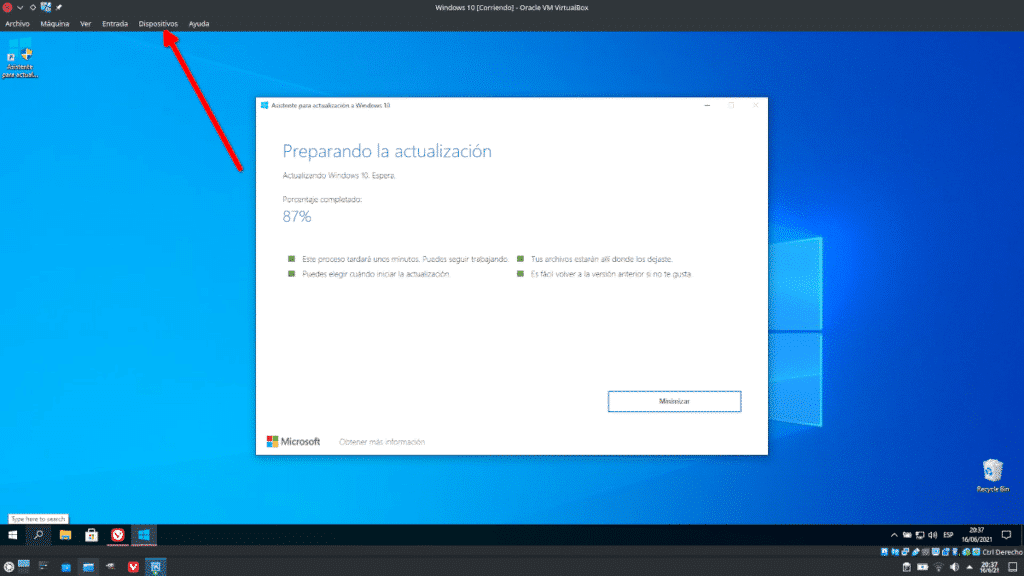
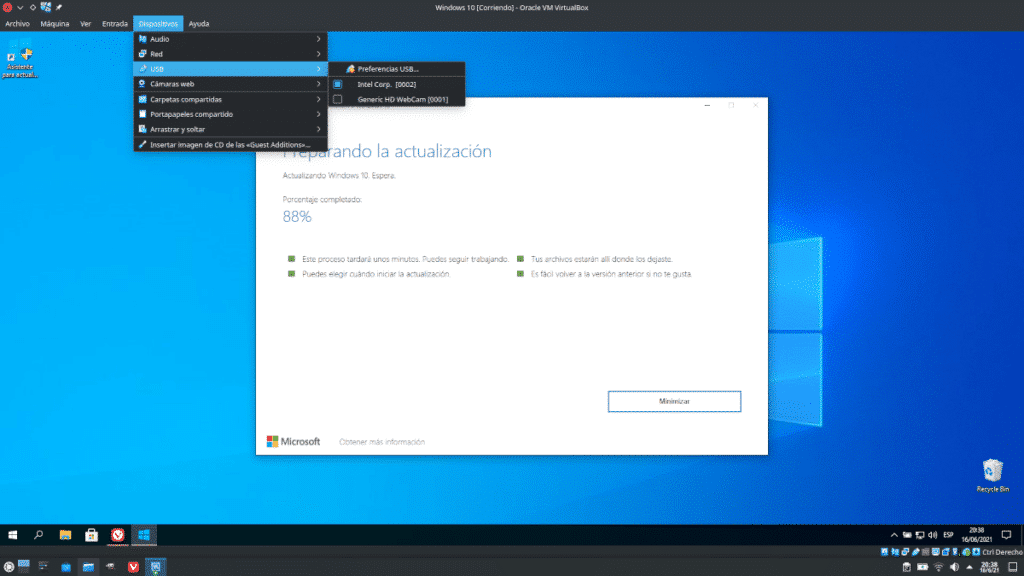
இது ஒரு சிறிய சாளரத்தில் தொடங்குகிறது, நீங்கள் அதை நன்கு உள்ளமைக்க மாட்டீர்கள், அது முழு திரையையும் ஆக்கிரமிக்கும்.
ஒரு வணிக கணினியில் இதைச் செய்யாதீர்கள் அல்லது உங்கள் உரிமத்தைப் பெறாததற்காக உங்களிடமிருந்து அபராதம் கோரும் நீண்ட ஆரக்கிள் உங்களிடம் இருக்கும். விருந்தினர் சேர்த்தல் இலவசமல்ல, அவற்றின் பயன்பாட்டை பரிந்துரைப்பது கிகியால் மரண தண்டனைக்குரியதாக இருக்க வேண்டும்.